Как восстановить доступ к жесткому диску, исправить ошибку невозможности открыть жесткий диск

В этой статье мы расскажем, как восстановить доступ к жёсткому диску в случае его сбоя. Давайте пойдём дальше!
В новой Windows 11 большое внимание уделяется внешнему виду графического интерфейса пользователя, то есть GUI. На первое впечатление о компьютере большое влияние оказывают обои для рабочего стола. Итак, в Windows 11 были внесены различные изменения, которые могут запутать новых пользователей. В этой статье мы собираемся изучить различные способы изменения обоев в Windows 11. Кроме того, мы объяснили, как изменить фон рабочего стола в Windows 11 и настроить обои и цвета. Некоторые из них могут показаться знакомыми, другие - совершенно новыми. Начнем!

СОДЕРЖАНИЕ
Приложение настроек - это центр всех настроек и изменений, которые вы можете сделать на своем компьютере. Смена обоев - тоже часть этого. Вот как изменить обои в Windows 11 через настройки Windows:
1. Щелкните значок « Поиск» и введите « Настройки» . Затем нажмите « Открыть» , как показано.

2. Щелкните « Персонализация» на левой панели и выберите параметр « Фон» , как выделено ниже.

3. Теперь нажмите « Обзор фотографий» .
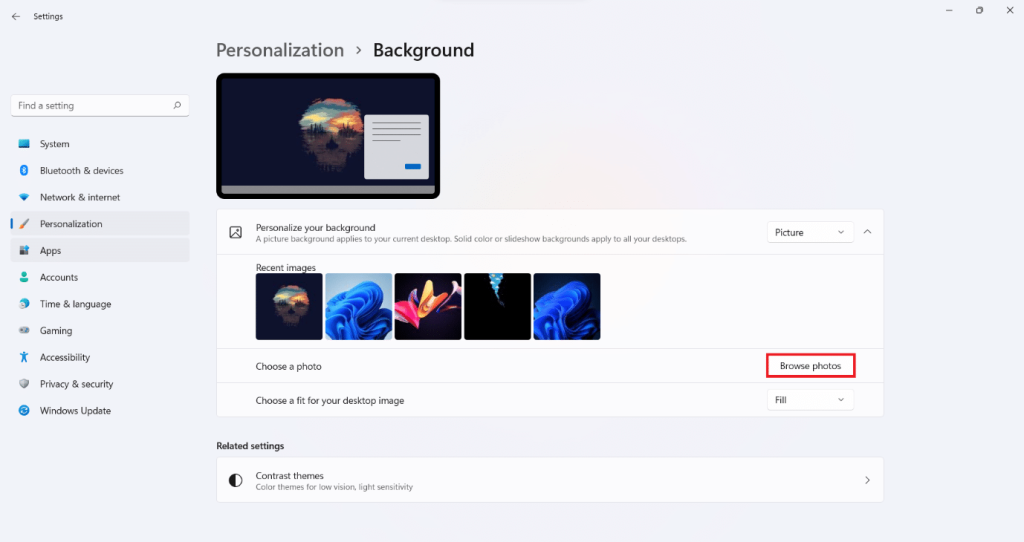
4. Просмотрите свое файловое хранилище, чтобы найти обои, которые вы хотите установить в качестве фона рабочего стола. Выберите файл и нажмите « Выбрать картинку» , как показано ниже.

Кроме того, вы можете установить обои при просмотре каталога файлов, как показано ниже:
1. Нажмите одновременно клавиши Windows + E, чтобы открыть проводник .
2. Просмотрите каталоги, чтобы найти изображение, которое вы хотите установить в качестве фона рабочего стола.
3. Теперь щелкните файл изображения правой кнопкой мыши и выберите параметр « Установить как фон рабочего стола» .

Также читайте: [решено] Windows 10 File Explorer аварийно завершает работу.
Windows 11 поставляется со всеми новыми обоями и темами, которые могут вам понадобиться. Вот как изменить обои рабочего стола в Windows 11 через проводник:
1. Нажмите одновременно клавиши Windows + E, чтобы открыть проводник , как раньше.
2. В адресной строке введите X: \ Windows \ Web и нажмите клавишу Enter .
Примечание. Здесь X обозначает основной диск, на котором установлена Windows 11.
3. Выберите категорию обоев из данного списка и выберите желаемые обои .
Примечание. Существует 4 категории папок с обоями: 4K, Экран, сенсорная клавиатура и обои. Кроме того, в папке « Обои » есть подкатегории, такие как « Захваченное движение», «Поток», «Свечение», «Восход», «Окна».
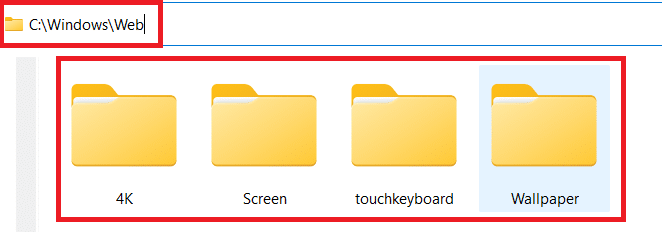
4. Наконец, щелкните файл изображения правой кнопкой мыши и выберите параметр « Установить как фон рабочего стола» .

Нашли идеальные обои, просматривая фотографии с помощью Photo Viewer? Вот как установить его в качестве фона декстопа:
1. Просмотрите сохраненные изображения с помощью средства просмотра фотографий .
2. Затем щелкните трехточечный значок на верхней панели.
3. Здесь выберите « Установить как»> «Установить как фон» , как показано ниже.

Также читайте: Установите изображение Daily Bing в качестве обоев в Windows 10
Интернет - идеальное место для вашего следующего рабочего стола. Если вы встретите изображение, которое идеально подходит для вашего следующего фона рабочего стола, вы можете установить его в качестве обоев рабочего стола, выполнив следующие действия:
1. Запустите веб-браузер, например Google Chrome, и найдите желаемое изображение.
2. Щелкните правой кнопкой мыши понравившееся изображение и выберите параметр « Установить изображение в качестве фона рабочего стола…» , как показано.

Теперь, когда вы знаете, как изменить фон рабочего стола в Windows 11, следуйте указанным методам, чтобы настроить его.
Установка сплошного цвета в качестве фона рабочего стола - один из многих способов придать минималистичный вид своему компьютеру.
1. Запустите Настройки из результатов поиска, как показано.

2. Щелкните « Персонализация» > « Фон» , как показано ниже.

3. Выберите Solid с Olor из персонализировать ваш фон выпадающий список.
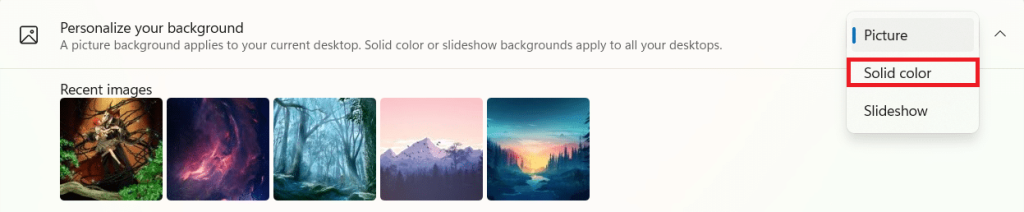
4А. Выберите желаемый цвет из вариантов цвета, приведенных в разделе « Выберите цвет фона ».
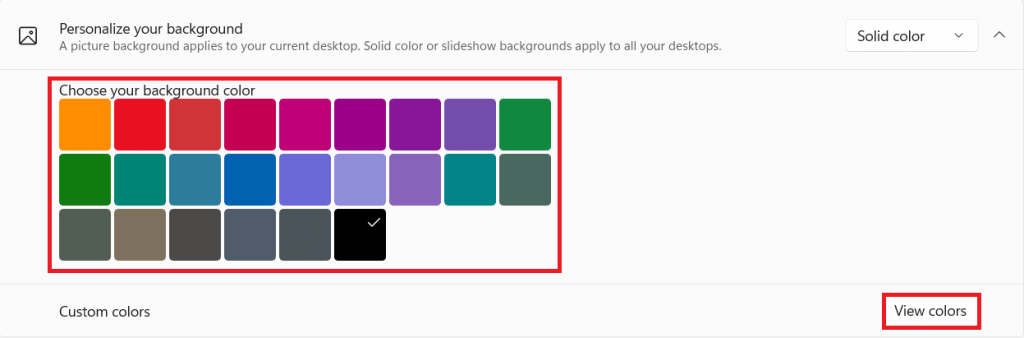
4Б. Либо нажмите « Просмотр цветов», чтобы выбрать другой цвет.
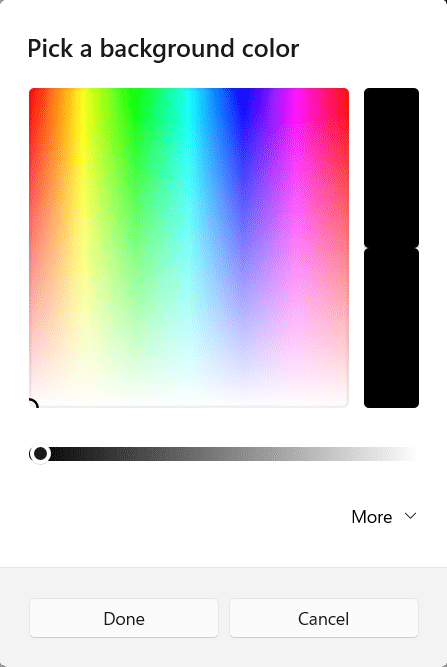
Также читайте: Исправить черный фон рабочего стола в Windows 10
Вы также можете установить слайд-шоу из ваших любимых фотографий вашей семьи, друзей или отпуска. Вот как изменить обои в Windows 11, установив слайд-шоу в качестве фона:
1. Перейдите в « Настройки»> «Персонализация»> «Фон», как описано в предыдущем методе.
2. На этот раз выберите « Слайд-шоу» в раскрывающемся меню « Персонализировать фон» , как показано ниже.
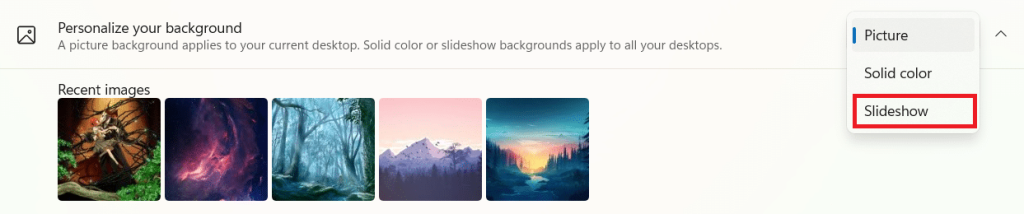
3. В разделе «Выбрать фотоальбом для слайд-шоу» нажмите кнопку « Обзор» .
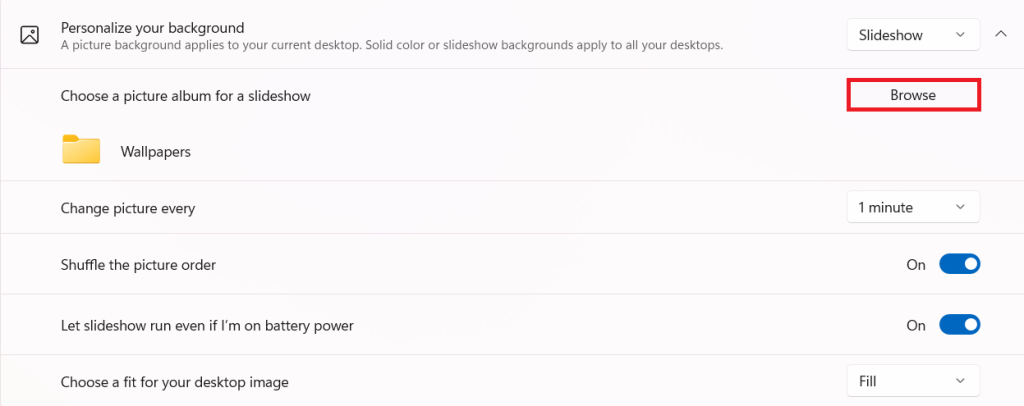
4. Просмотрите каталоги и выберите желаемую папку. Затем нажмите Выбрать эту папку, как показано.
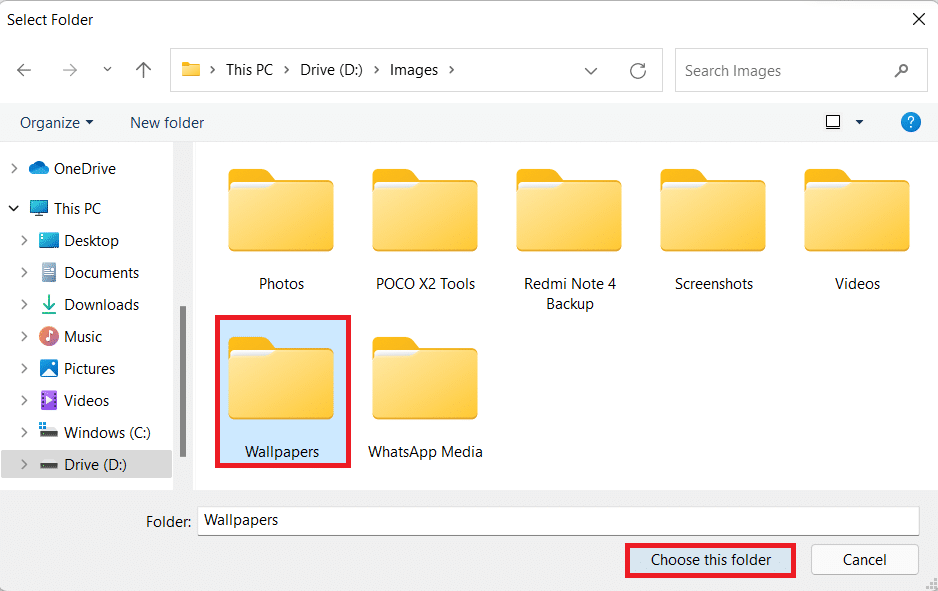
5. Вы можете настроить слайд-шоу из следующих опций:
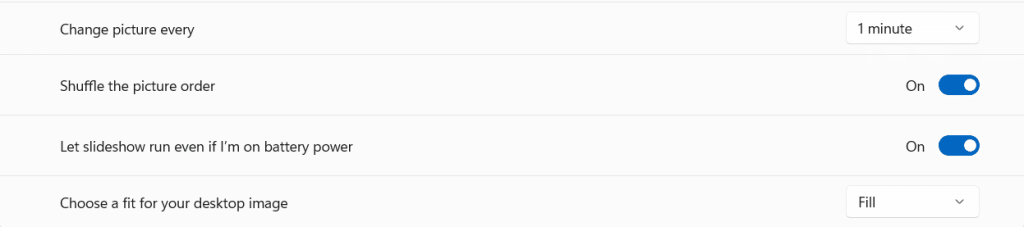
Рекомендуемые:
Мы надеемся, что вы нашли эту статью интересной и смогли узнать, как изменить обои рабочего стола или фон в Windows 11 . Сообщите нам, какой метод вы считаете лучшим. Вы можете отправлять свои предложения и запросы в разделе комментариев ниже. Мы хотели бы знать, какую тему вы хотите, чтобы мы исследовали дальше.
В этой статье мы расскажем, как восстановить доступ к жёсткому диску в случае его сбоя. Давайте пойдём дальше!
На первый взгляд AirPods выглядят как любые другие беспроводные наушники. Но всё изменилось, когда были обнаружены несколько малоизвестных особенностей.
Apple представила iOS 26 — крупное обновление с совершенно новым дизайном «матовое стекло», более интеллектуальным интерфейсом и улучшениями в знакомых приложениях.
Студентам нужен определённый тип ноутбука для учёбы. Он должен быть не только достаточно мощным для успешной работы на выбранной специальности, но и достаточно компактным и лёгким, чтобы его можно было носить с собой весь день.
Добавить принтер в Windows 10 просто, хотя процесс для проводных устройств будет отличаться от процесса для беспроводных устройств.
Как вы знаете, оперативная память (ОЗУ) — очень важный компонент компьютера, выполняющий функцию памяти для обработки данных и определяющий скорость работы ноутбука или ПК. В статье ниже WebTech360 расскажет вам о нескольких способах проверки оперативной памяти на наличие ошибок с помощью программного обеспечения в Windows.
Умные телевизоры действительно покорили мир. Благодаря множеству замечательных функций и возможности подключения к Интернету технологии изменили то, как мы смотрим телевизор.
Холодильники — привычные бытовые приборы. Холодильники обычно имеют 2 отделения: холодильное отделение просторное и имеет подсветку, которая автоматически включается каждый раз, когда пользователь ее открывает, а морозильное отделение узкое и не имеет подсветки.
На сети Wi-Fi влияют многие факторы, помимо маршрутизаторов, пропускной способности и помех, но есть несколько разумных способов улучшить работу вашей сети.
Если вы хотите вернуться к стабильной версии iOS 16 на своем телефоне, вот базовое руководство по удалению iOS 17 и понижению версии с iOS 17 до 16.
Йогурт — замечательная еда. Полезно ли есть йогурт каждый день? Как изменится ваше тело, если вы будете есть йогурт каждый день? Давайте узнаем вместе!
В этой статье рассматриваются наиболее питательные виды риса и способы максимально увеличить пользу для здоровья любого выбранного вами вида риса.
Установление режима сна и отхода ко сну, смена будильника и корректировка рациона питания — вот некоторые из мер, которые помогут вам лучше спать и вовремя просыпаться по утрам.
Арендуйте, пожалуйста! Landlord Sim — мобильная игра-симулятор для iOS и Android. Вы будете играть за владельца жилого комплекса и начнете сдавать квартиры в аренду, чтобы улучшить интерьер своих апартаментов и подготовить их к приему арендаторов.
Получите игровой код Bathroom Tower Defense Roblox и обменяйте его на потрясающие награды. Они помогут вам улучшить или разблокировать башни с более высоким уроном.













